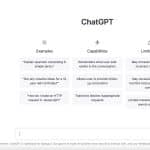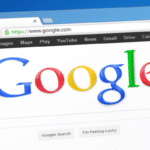Stockage des sauvegardes WhatsApp sur Google Drive
Les sauvegardes WhatsApp sur Google Drive sont un peu différentes des fichiers traditionnels que vous y stockez. Elles ne sont pas visibles comme les autres documents ou images et ne sont pas accessibles via le dossier principal de Google Drive.
Association aux numéros de téléphone
Chaque sauvegarde WhatsApp est associée à un numéro de téléphone unique. Cela signifie que si vous avez plusieurs comptes WhatsApp liés à différents numéros, vous aurez une sauvegarde distincte pour chaque numéro. Cette méthode assure que chaque historique de chat, pièce jointe et paramètre de compte est séparé et sécurisé.
Contenu des sauvegardes
Les sauvegardes WhatsApp sur Google Drive incluent :
- L’historique des discussions
- Les pièces jointes (photos, vidéos, documents)
- Les paramètres de votre compte
La taille de ces sauvegardes dépend directement de la quantité de données que vous avez accumulées sur WhatsApp. Plus vous avez de discussions et de pièces jointes, plus la sauvegarde sera volumineuse.
Sécurité des sauvegardes
Pour garantir la sécurité de vos données, Google Drive crypte vos sauvegardes WhatsApp. Ce cryptage empêche l’accès non autorisé à vos informations privées.
Gestion des sauvegardes WhatsApp
Vous pouvez gérer vos sauvegardes WhatsApp directement depuis les paramètres de l’application. Voici les étapes pour modifier les paramètres de sauvegarde ou supprimer une sauvegarde existante :
- Ouvrez WhatsApp : Accédez aux paramètres en appuyant sur les trois points verticaux en haut à droite de l’écran.
- Allez dans « Discussions » : Sélectionnez « Sauvegarde des discussions ».
- Modifier la fréquence de sauvegarde : Vous pouvez choisir de sauvegarder quotidiennement, hebdomadairement, mensuellement ou de ne pas sauvegarder automatiquement.
- Supprimer une sauvegarde : Si vous souhaitez supprimer une sauvegarde, vous devez accéder à Google Drive, puis à la section « Gestion des applications » dans les paramètres de Google Drive, et enfin supprimer les données associées à WhatsApp.
FAQ
Pourquoi je ne vois pas mes sauvegardes WhatsApp dans Google Drive ?
Assurez-vous d’être connecté au bon compte Google et que la sauvegarde WhatsApp est activée dans les paramètres de l’application.
Accédez aux paramètres de Google Drive, puis à « Gestion des applications » et supprimez les données associées à WhatsApp.
Tableau récapitulatif
| Action | Étapes |
|---|---|
| Accéder aux sauvegardes | Ouvrir Google Drive > Menu hamburger > Sauvegardes |
| Modifier la fréquence | WhatsApp > Paramètres > Discussions > Sauvegarde des discussions > Choisir la fréquence |
| Supprimer une sauvegarde | Google Drive > Paramètres > Gestion des applications > Supprimer les données associées à WhatsApp |
Vous êtes maintenant bien informé sur la façon dont les sauvegardes WhatsApp sont stockées et gérées sur Google Drive. N’hésitez pas à partager vos propres expériences et astuces dans les commentaires ci-dessous.
- Découvrez trois outils NoCode indispensables pour un créateur en 2024 - 27 juin 2024
- Découvrez le moyen infaillible d’empêcher Echo Dot de vous espionner ! - 20 juin 2024
- Transformez votre téléphone Android en une véritable machine à sons avec cette astuce pour mettre un morceau de musique en sonnerie en un clin d’oeil! 🎵📱 #innovation #technologie #musique - 20 juin 2024